Paano maisagawa ang isang sistema ng pagpapanumbalik
May -Akda:
Roger Morrison
Petsa Ng Paglikha:
20 Setyembre 2021
I -Update Ang Petsa:
21 Hunyo 2024

Nilalaman
- yugto
- Bahagi 1 Lumikha ng isang punto ng pagpapanumbalik
- Bahagi 2 Ibalik ang system mula sa desktop
- Bahagi 3 Ibalik ang system gamit ang mga advanced na setting
Mayroon kang isang Windows PC at maaaring nais mong ibalik ang iyong system dahil ito ay isang araw o dalawang nakaraan. Upang gawin ito, kailangan mo kung ano ang kilala bilang isang pagpapanumbalik point, na kung saan ay isang backup ng mga sensitibong file ng Windows. Upang maibalik ang isang Mac, pinakamahusay na gumamit ng Time Machine.
yugto
Bahagi 1 Lumikha ng isang punto ng pagpapanumbalik
- Buksan ang menu simula (

). Mag-click sa Windows logo sa ibabang kaliwang sulok ng screen. -

Sa menu na ito, uri ibalik ang system. Makikita mo sa screen ang menu ng pagpapanumbalik -
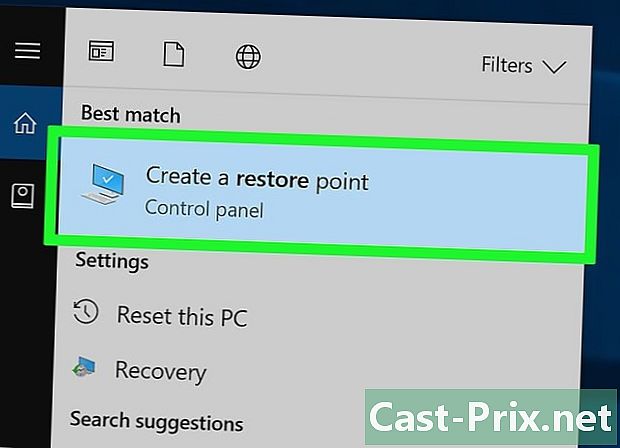
Mag-click sa Lumikha ng isang punto ng pagpapanumbalik. Sa tuktok ng window, ang icon ay hugis tulad ng isang monitor. -
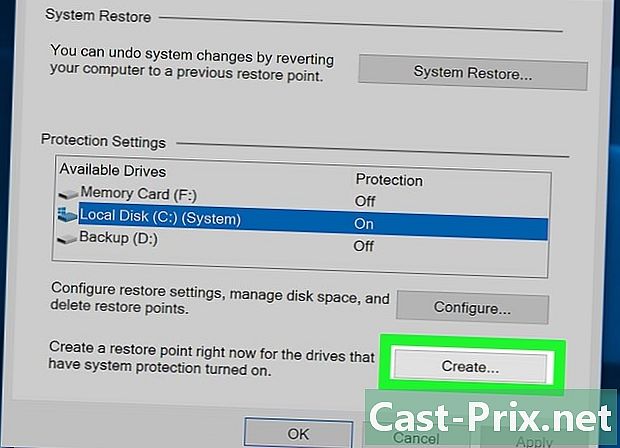
Mag-click sa Lumikha ng .... Ang pagpipiliang ito ay nasa kanang ibaba ng window ng pagpapanumbalik. Lumilitaw ang isang bagong window. -
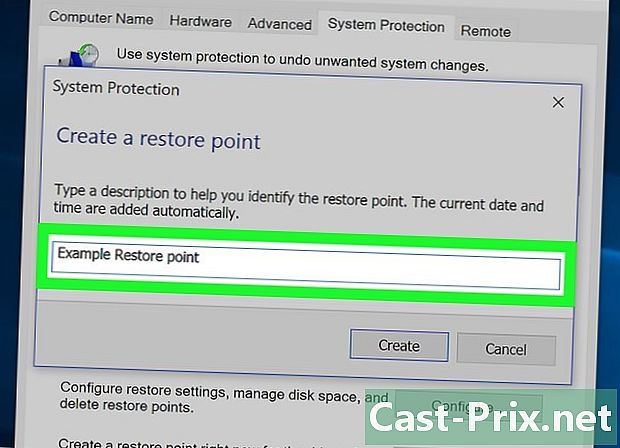
Ipasok ang pangalan ng isang point sa pagpapanumbalik. Mag-click sa patlang, at pagkatapos ay i-type ang pangalan ng isang point sa pagpapanumbalik.- Hindi kinakailangan upang magdagdag ng petsa at oras, awtomatiko sila sa panahon ng operasyon.
-
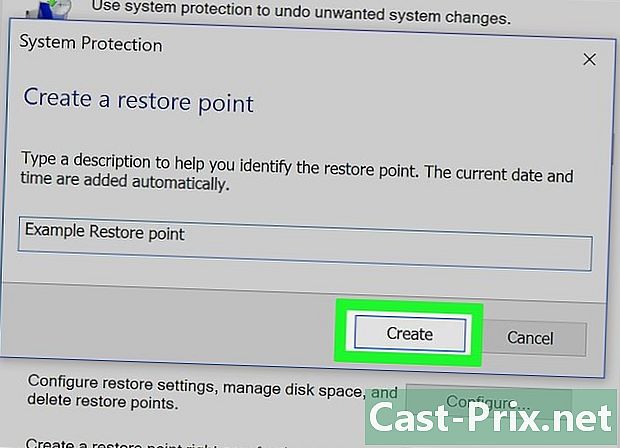
Mag-click sa lumikha. Ang pindutan ay nasa ilalim ng larangan. Magkakaroon ka ng tinatawag na isang punto ng pagpapanumbalik. Ang pamamaraan ay maaaring tumagal ng ilang minuto. -
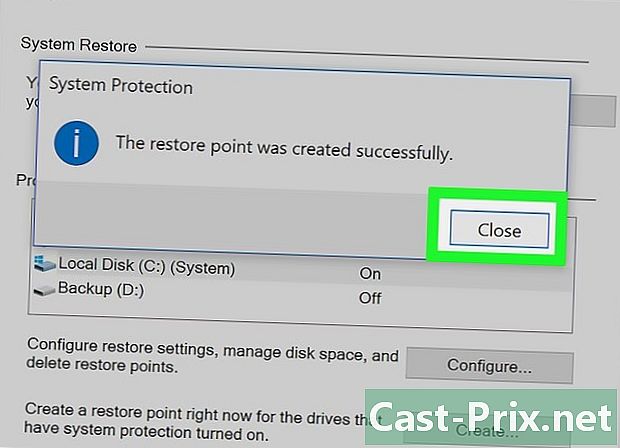
Mag-click sa malapit. Ang pindutan na pinag-uusapan ay nasa ilalim ng window. -

Mag-click sa OK. Ang pindutan na ito ay nasa ilalim ng window. Ang window window ibalik ang sarado.Maaari ka na ngayong magpatuloy sa yugto ng pagpapanumbalik mismo.
Bahagi 2 Ibalik ang system mula sa desktop
-
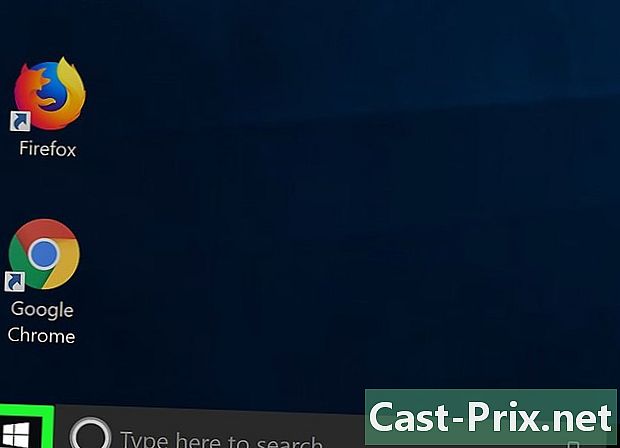
Buksan ang menu simula (
). Mag-click sa Windows logo sa ibabang kaliwang sulok ng screen. -
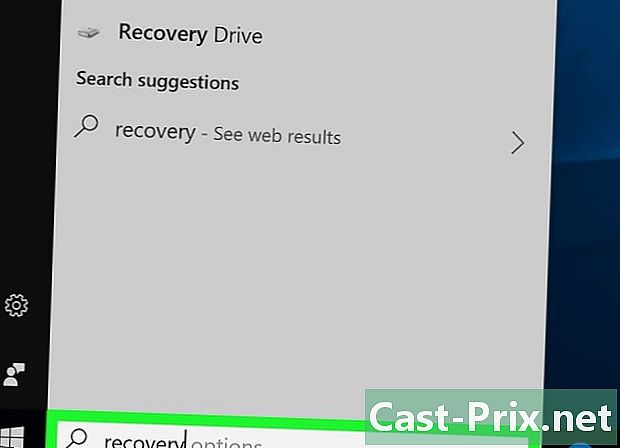
Sa menu na ito, uri pagbawi. Pagkatapos ay makikita mo ang tukoy na programa sa pagbawi sa screen. -

Mag-click sa pagbawi. Ang thumbnail ng pindutan na ito, sa tuktok ng window, ay isang asul na monitor. Bubukas ang isang tukoy na window. -
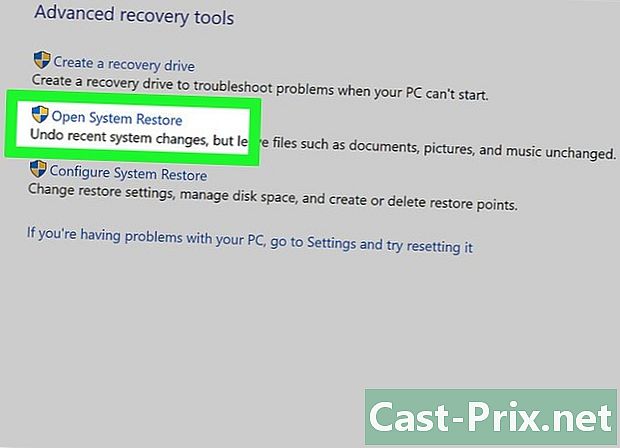
Mag-click sa Ibalik ang Open System. Ang link na ito ay nasa pangalawang posisyon ng window ng pagbawi. Ang isang bagong window, na sa pagpapanumbalik ng system, ay magbubukas sa harap mo. -
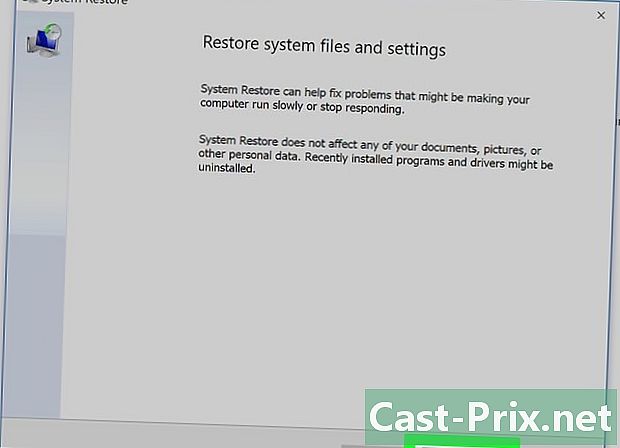
Mag-click sa sumusunod. Ang pindutan ay tulad ng dati sa ilalim ng window. -

Pumili ng isang punto ng pagpapanumbalik. Sa gitna ng pahina, i-click ang pangalan ng iyong point sa pagpapanumbalik. Bago pumili, upang maiwasan ang paggawa ng isang error, basahin ang petsa sa kaliwa ng punto ng pagbawi. -
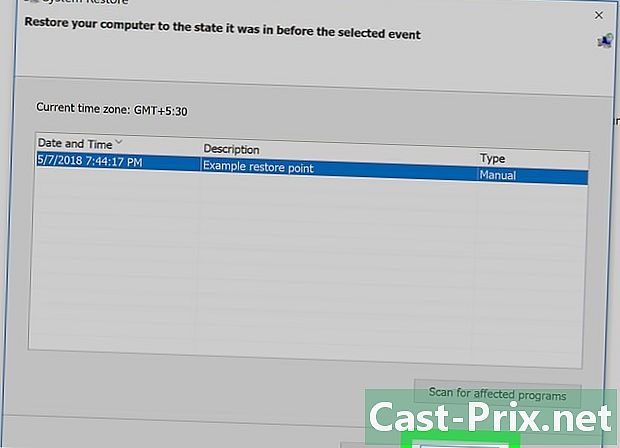
Mag-click sa sumusunod. Ang pindutan ay nasa ilalim ng pahina. -
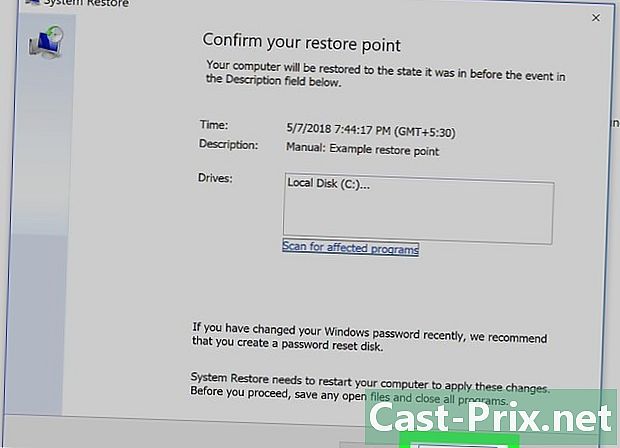
Mag-click sa tapusin. Ang pindutan ay nasa ilalim ng window ng pagpapanumbalik. Ibabalik ng iyong Windows PC ang system tulad ng napiling petsa. Depende sa laki ng system na ililipat, kailangan mong maghintay ng ilang sampung minuto, kahit isang oras. Sa panahong ito, i-restart ng iyong computer ang isa o maraming beses.
Bahagi 3 Ibalik ang system gamit ang mga advanced na setting
-
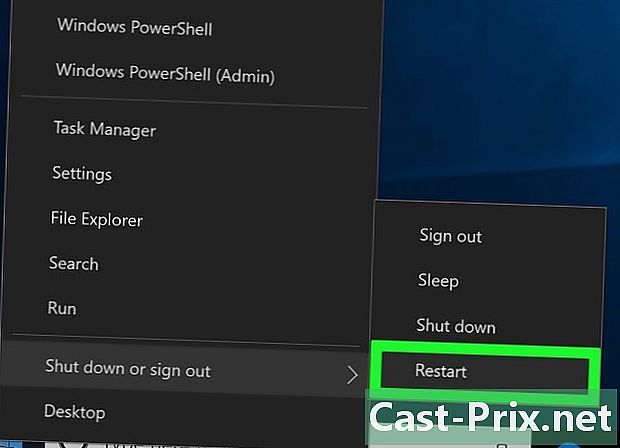
Buksan ang advanced na menu ng mga setting. Napaka-kapaki-pakinabang ang menu na ito kapag ang iyong computer ay tumatakbo sa isang loop. Hanapin sa menu na ito ang pagbanggit Pindutin ang F10 upang makakuha ng iba pang mga pagpipilian (o isang katulad na mga salita). Pagkatapos ay isagawa ang utos na ito (narito, pindutin ang F10).- Kung mayroon kang sikat na "asul na screen ng kamatayan" sa harap mo, maghintay ng ilang minuto hanggang sa may pamagat na screen Pumili ng isang pagpipilian.
- Upang buksan ang advanced na menu ng mga setting mula sa desktop, simula, mag-click sa icon On / Off sa ibabang kaliwang sulok, hawakan ang susi paglilipat habang nag-click sa restart. Pakawalan ang susi paglilipat kapag lilitaw ang advanced na mga pagpipilian sa screen.
-
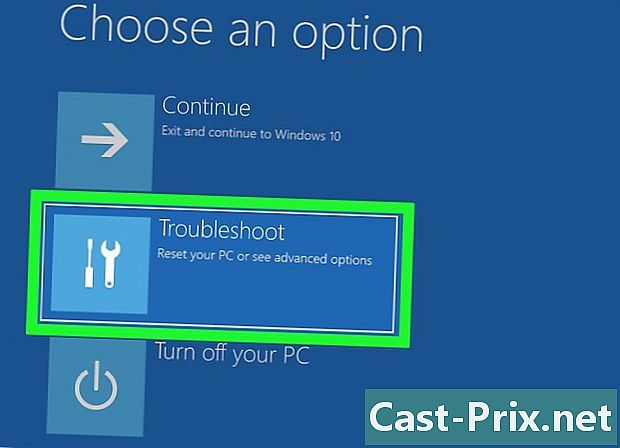
Mag-click sa tulong. Ang simbolo nito ay isang distornilyador at isang flat key na magkatabi. -
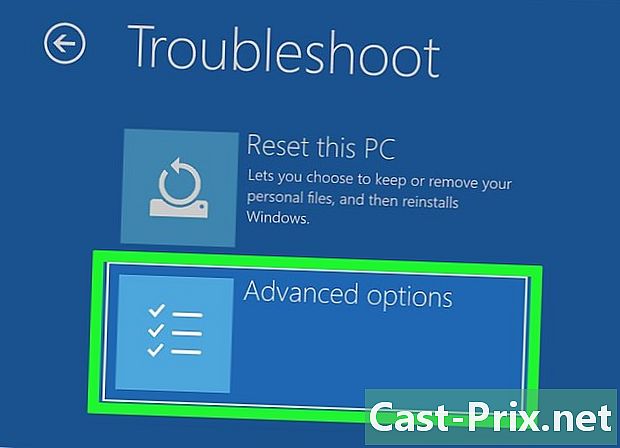
Mag-click sa Mga advanced na pagpipilian. Ito ang ikatlong pagpipilian sa menu na binuksan. -

Mag-click sa Ibalik ang System. Ang pagpipiliang ito ay ang una sa kaliwa. Ang pag-click sa pindutan na ito ay bubukas ang pahina ng pag-login ng system na ibalik. -
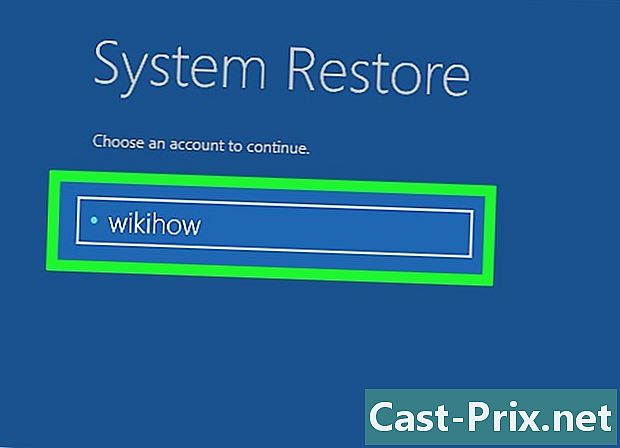
Piliin ang iyong account Mag-click sa pangalan ng iyong account. Kung ikaw lamang ang gumagamit ng computer, normal para sa iyo na makakita lamang ng isang account. -

Ipasok ang password para sa iyong account. Ang password na ito ay walang kinalaman sa isa na nagbibigay-daan sa iyo, halimbawa, upang kumonekta sa iyong account sa Microsoft ... maliban kung pareho ang iyong kinuha! -
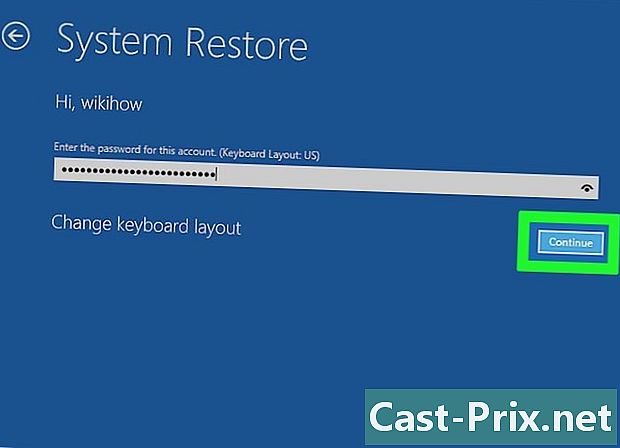
Mag-click sa magpatuloy. Sa pamamagitan ng pag-click sa pindutang ito, mag-log in at mag-log in sa iyong account. -

Mag-click sa sumusunod. Ang pindutan na ito ay nasa ilalim ng window ng pagpapanumbalik. -
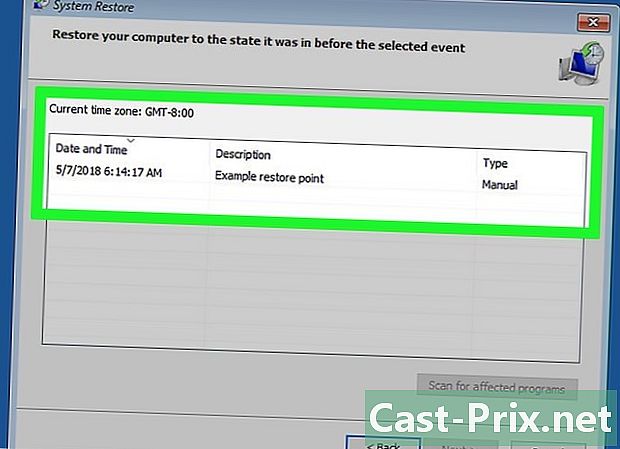
Pumili ng isang punto ng pagpapanumbalik. Mag-click sa ibalik na point na nababagay sa iyo. Bago pumili, basahin ang petsa sa kaliwa ng punto ng pagbawi. -
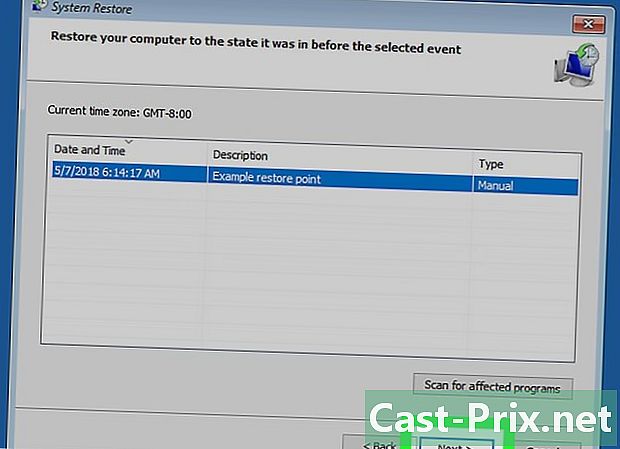
Mag-click sa sumusunod. Ang pindutan ay nasa ilalim ng window. -
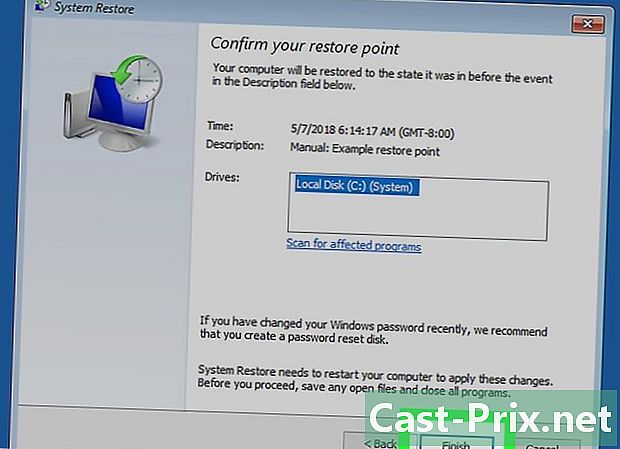
Mag-click sa tapusin. Ang pagpipiliang ito ay nasa ilalim ng window. Depende sa laki ng system na ililipat, kailangan mong maghintay ng ilang sampung minuto, kahit isang oras. Sa panahong ito, i-restart ng iyong computer ang isa o maraming beses.

- Kung na-install mo ang mga programa pagkatapos ng iyong pagpapanumbalik na punto, hindi ito lilitaw pagkatapos ibalik, kaya kakailanganin mong i-install muli ang mga ito.
- Ito ay palaging isang magandang ideya na lumikha ng isang pagpapanumbalik point bago gumawa ng anumang mga makabuluhang pagbabago sa isang computer, tulad ng pagpapalit ng base registry o pag-install ng software na hindi ka sigurado.
- Ang isang pagpapanumbalik ng system ay hindi papayagan kang mabawi ang mga tinanggal na file o folder: ito ay isang pagpapanumbalik, hindi isang backup!

